投屏技术逐渐走进人们的日常生活,但大多数人更习惯于将ipad画面投屏到电脑等大屏幕设备上。而当反其道而行之,想要将iPad作为电脑的外接显示器时,许多人却感到束手无策。其实很简单,只要在电脑和iPad端下载AirDroid Cast投屏软件,就能三步实现。至于是哪三步,下文就是详细教程,大家可以先看一遍,操作一次就能直接学会。
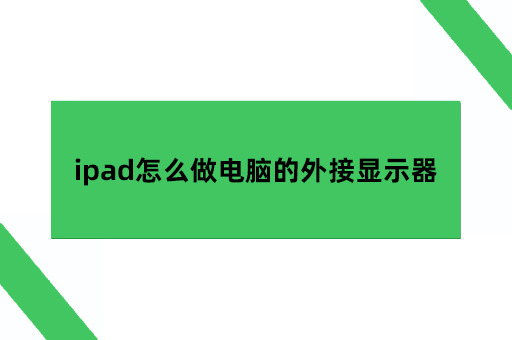
AirDroid Cast投屏软件操作步骤
第一步:下载AirDroid Cast投屏软件
用户需要先在电脑和iPad设备分别下载安装AirDroid Cast软件。
第二步:在电脑端发起投屏请求
iPad进入AirDroid Cast,点击接收屏幕,切换的新界面就会显示一个投屏二维码和一组投屏码数字。在电脑上打开AirDroid Cast,点击无线,在投屏界面,输入iPad上的投屏码,点击投屏发起投屏请求。
第三步:iPad同意投屏请求开始投屏
iPad再收到的投屏请求窗口时点击允许投屏并点击确定。
经过以上三步操作,你的iPad就已经成功变身为电脑的外接显示器了。无论电脑是编辑文档、查看图片还是播放视频,都能在iPad上轻松实现同步观看。
AirDroid Cast投屏软件特点
之所以选择用AirDroid Cast作为电脑投屏iPad的工具,是因为它有以下这几个特点。
一、兼容多个系统和平台
AirDroid Cast投屏软件具有出色的跨平台兼容性,无论是Windows、macOS还是iOS、Android等系统,都能轻松实现投屏功能。无论你的电脑使用何种操作系统,都能通过AirDroid Cast实现和iPad的无缝连接和投屏操作。这种兼容性让AirDroid Cast投屏软件被更多用户作为投屏的首要选择。
二、可局域网投屏可远程投屏
像有很多系统自带的投屏软件,都仅限于局域网内投屏。而AirDroid Cast投屏软件不仅支持两台设备在同一局域网内进行投屏操作,还能实现远程投屏功能。只要确保两端设备都能联网,无论身处何地,都能轻松实现投屏。这一特点对于需要经常出差或远程办公的用户来说尤为实用,能够随时随地享受小屏幕变大屏幕,或大屏幕便便携小屏幕,享受投屏技术带来的便利和舒适。远程投屏操作和局域网的操作是一样的,但需要两台设备中的其中一台设备登录高级会员账号才可使用。
三、画质高清无压缩
相信很多用户都会有这个体验,在投屏过程中,屏幕画面显示在另外一个屏幕上,画面的清晰度就大打折扣,其实画质的高清与否会直接关系到用户的观看体验。AirDroid Cast投屏软件采用先进的投屏技术,能够在传输过程中保持画面的高清质量,无压缩地还原电脑端的画面。观看图片也好,视频也好,都能在iPad上呈现出清晰细腻的效果,让用户享受到极致的观看体验。
有需要电脑投屏iPad用户都可以试试AirDroid Cast投屏软件,AirDroid Cast投屏软件凭借其简单易用的操作步骤和强大的功能特点,一定会是大家的理想选择。无论是日常办公还是休闲娱乐,都能通过这款软件轻松实现投屏功能,即使小屏幕变成大屏幕也能通过该投屏软件实现。
